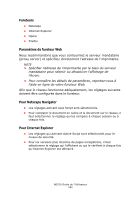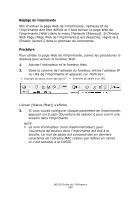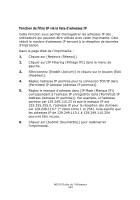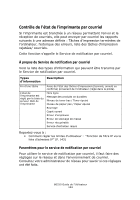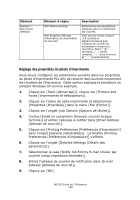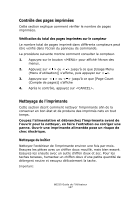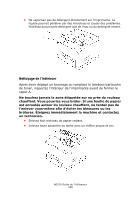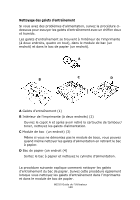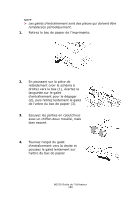Oki B6250n B6250 Users Guide (Can French) - Page 146
Réglage des propriétés du pilote d'imprimante
 |
View all Oki B6250n manuals
Add to My Manuals
Save this manual to your list of manuals |
Page 146 highlights
Élément Network > Mail Notice Settings Élément à régler Mail Notice Settings Mail Recipient Settings (Paramètres de destinataire de courriel) Description Sélectionnez les paramètres adéquats pour la notification par courriel. Vous pouvez entrer jusqu'à 128 caractères alphanumériques pour l'adresse de courriel du destinataire incluant les caractères ASCII " @ " (arrobas), " . " (arrêt complet), " - " (trait d'union) et " _ " (soulignement). Réglage des propriétés du pilote d'imprimante Vous devez configurer les paramètres suivants dans les propriétés du pilote d'imprimante PCL afin de recevoir des courriels concernant les résultats de l'impression. Cette section explique la procédure en utilisant Windows XP comme exemple. 1. Cliquez sur [Start (démarrage)], cliquez sur [Printers and Faxes (Imprimantes et télécopieurs)]. 2. Cliquez sur l'icône de cette imprimante et sélectionnez [Properties (Propriétés)] dans le menu [File (Fichier)]. 3. Cliquez sur l'onglet [Job Options (Options de tâches)]. 4. Cochez [Email on completion (Envoyer courriel lorsque terminé)] et entrez l'adresse à notifier dans [Email Address (Adresse de courriel)]. 5. Cliquez sur [Printing Preferences (Préférences d'impression)] dans l'onglet [General (Généralités)]. La fenêtre [Printing Preferences (Préférences d'impresison)] s'affiche. 6. Cliquez sur l'onglet [Detailed Settings (Détails des paramètres)]. 7. Sélectionnez la case [Notify Job End by E-mail (Aviser par courriel lorsqu'impression terminée)]. 8. Entrez l'adresse de courriel de notification dans [E-mail Address (Adresse de courriel)]. 9. Cliquez sur [OK]. B6250 Guide de l'Utilisateur 146